- Download လုပ်ပြီးအင်စတောလုပ်ပါ သင့်မိုဘိုင်းစက်ပစ္စည်းပေါ်ရှိ အက်ပ်။
- (သင်၏ DT ၏ဥပမာတွင်ရှိကြောင်းသေချာပါစေ။ မိုဘိုင်းအက်ပ်ပလပ်အင် ထည့်သွင်းပြီး activated)
- သင်၏ mobile device တွင် app ကိုဖွင့်ပါ။
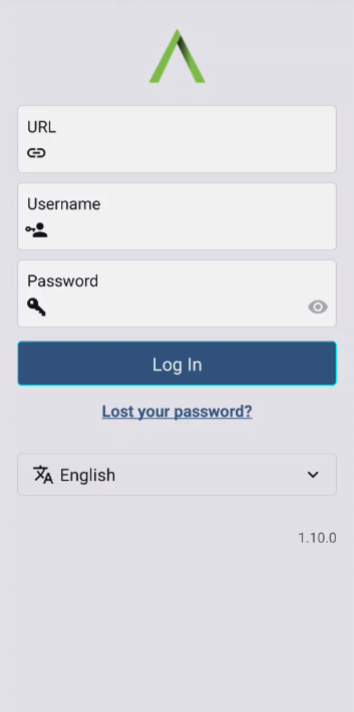
Disciple Tools ၏ဥပမာတွင် သင်အသုံးပြုသည့် ပုံမှန်ဝင်ရောက်မှုများအား အသုံးပြု၍ ဝင်ရောက်ပါ။
- URL ကိုထည့်ပါ ဥပမာ။ myinstancedisciple.tools (အသုံးပြုရန်မလိုအပ်ပါ။ https:// URL မရောက်မီ၊
- သင်၏ Username ကိုရိုက်ထည့်ပါ
- သင်၏စကားဝှက်ကိုရိုက်ထည့်ပါ
- ကလစ်နှိပ်ပါ လော့ဂ်အင်
- အက်ပ်ကိုသုံး၍ ပျော်ရွှင်ပါ။
မှတ်ချက်- “သင့်စကားဝှက် ပျောက်ဆုံးနေသလား” ကို နှိပ်ပါ။ အောက်မှာ link ပါ
Login Inခလုတ်သည် သင်၏ DiscipleTools စံနမူနာရှိ “စကားဝှက်အသစ်ရယူရန်” ဖောင်တစ်ခုသို့ ပြန်ညွှန်းပါမည်။ ထိုဝဘ်စာမျက်နှာတွင်၊ သင်၏အသုံးပြုသူအမည် သို့မဟုတ် အီးမေးလ်လိပ်စာ (သင်၏ DT စံနမူနာနှင့် ဆက်စပ်နေသည်) ကို ရိုက်ထည့်ပြီး နှိပ်ပါ။Get New Password. သင့်စကားဝှက်အသစ်ကို ရရှိပြီးသည်နှင့်၊ အက်ပ်သို့ ပြန်သွားပြီး ထပ်မံ၍ လက်မှတ်ထိုးဝင်ကြည့်ပါ။
အဆိုပါ၏အောက်ခြေတွင် Login မျက်နှာပြင် အပလီကေးရှင်းတွင် အသုံးပြုရန်ရရှိနိုင်သည့် ဘာသာစကားများစာရင်းတွင် ပါရှိပါသည်။ သင်အက်ပ်ကိုအသုံးပြုလိုသည့်ဘာသာစကားကို ရွေးချယ်ပါ။ အက်ပ်က ပထမဆုံး တင်သည့် ဘာသာစကားထက် အခြားဘာသာစကားကို သင်ရွေးချယ်ပါက၊ ထို့နောက် မျက်နှာပြင်သည် ရွေးချယ်ထားသော ဘာသာစကားဖြင့် ပြန်လည်စတင်မည်ဖြစ်သည်။ အသစ်ရွေးချယ်ထားသော ဘာသာစကားကို မလိုချင်ပါက၊ ထို့နောက် drop-down list ကို ထပ်မံဖွင့်ပြီး သင်နှစ်သက်သော ဘာသာစကားကို ရွေးချယ်ပါ။
